Введение
Подходы к информационной безопасности в мире ИТ со временем эволюционируют и развиваются. Вопросы цифровой безопасности уже не стоят на дальнем плане в приоритетах большинства компаний и продуктов. Репутационные риски стали не эфемерной угрозой, а реальным бизнес-инструментом. Вспомним, например, что после выявления системных проблем ИБ в своих микропроцессорах компания Intel заказала аналогичное исследование для процессоров AMD. Крупные корпорации активно вкладываются в программы Bug Bounty, а также развивают процессы управления информационной безопасностью и безопасной разработки.
Визионер мирового рынка DevSecOps компания Sonatype совместно с партнёрами выпустила очередной анализ рынка ПО с открытым кодом — State of the Software Supply Chain 2019 (SSSC). Согласно 5-му выпуску SSSC, сохраняются тенденции активного роста распространения Open Source. Растущий спрос на инновации ускорил внедрение автоматизированных конвейеров разработки ПО (development pipelines), одновременно поднимая на новые высоты распространение Open Source во всех экосистемах.
Исследователи отметили, что 95 % кода современных веб-приложений составляют компоненты, загруженные из npm-репозитория. Большинство команд программистов опрошенных компаний включает обновление зависимостей в свой ежедневный процесс разработки. Таким образом, количество включений уязвимого ПО в проекты постепенно снижается.
В исследовании рассматривается важный класс метрик — время обновления и исправления компонентов и зависимостей. Приводятся выводы, что своевременная плановая установка общих обновлений сокращает время на исправление найденных в продукте уязвимостей. То есть сокращение времени установки обновлений, не связанных с безопасностью — MTTU (Mean Time To Update), — снижает также время исправления уязвимостей в продукте — MTTR (Mean Time To Remediate). Для повышения общей защищённости эксперты рекомендуют всегда обновлять пакеты и их зависимости до актуальных версий.
Это подтверждается цитатой Джереми Лонга, основателя The OWASP Dependency Check: проект предполагает, что «только 25 % организаций сообщают об уязвимостях пользователям, и только 10 % уязвимостей зарегистрированы как Common Vulnerabilities and Exposures (CVE)». В качестве примера Лонг приводит уязвимость безопасности, обнаруженную в PrimeFaces — инфраструктуре пользовательского интерфейса Java. Проект PrimeFaces узнал об уязвимости и устранил её в феврале 2016 года. В 2017 году этой уязвимости была назначена CVE (CVE-2017-1000486). Затем CVE была опубликована в национальном каталоге 3 января 2018 г. После публикации CVE криптомайнеры начали активно эксплуатировать уязвимые версии компонента. Разработчики, которые практиковали обновление до последних выпущенных версий PrimeFaces, подвергались меньшему риску, чем те их коллеги, которые полагались на публикацию CVE для запуска процесса по исправлению.
Рисунок 1. Инфографика основных выводов исследования State of the Software Supply Chain 2019
Если в цифрах, то основные выводы отчёта — следующие:
Распространение компонентов Open Source в коммерческих и промышленных средах показало 75-процентный рост (рис. 2) — во многом благодаря распространению JavaScript и открытых репозиториев пакетов и библиотек, а также активному сообществу разработчиков и росту версионности как для исправления ошибок, так и для внедрения функциональности.
Рисунок 2. Динамика распространения компонентов Open Source в коммерческих и промышленных средах, 2017–2019 гг.
Проекты, где обновление происходит регулярно, а не по обнародованию CVE и выходу соответствующего патча, показывают более защищённый статус продукта (рис. 3). В целом отмечен тренд на снижение использования уязвимых компонентов в проектах (рис. 4).
Рисунок 3. Сравнение среднего времени на обновление и установку программных исправлений продуктов Open Source
Рисунок 4. Динамика использования компонентов с известными уязвимостями
Количество подтверждённых взломов открытого ПО по сравнению с 2014 годом выросло на 71 %. Однако в сравнении с 2018 годом имеется тренд на понижение, который, как предполагают эксперты, формируется благодаря внедрению процессов цифровой гигиены в содержании пакетов (Open Source Hygiene) (рис. 5).
Рисунок 5. Предполагаемые или подтверждённые взломы, связанные с открытым исходным кодом, в течение четырёх лет
3 VPN продолжает отключаться
Клиент VPN, который продолжает отключаться после успешного подключения, может быть неприятным и представлять огромную угрозу для конфиденциальности и безопасности. Если это поведение повторяется, вот что вы должны сделать:
3.1 Попробуйте подключиться к другому VPN-серверу
Время от времени ваш предпочитаемый VPN-сервер может работать плохо, и это заставит вашего VPN-клиента постоянно отключаться. Чтобы проверить, так ли это, подключитесь к другому серверу, предпочтительно к ближайшему к вам.
3.2 Рассмотрите возможность отключения брандмауэра вашего устройства
Мы понимаем, что брандмауэры создают существенные барьеры безопасности. Однако они могут иногда влиять на подключение клиентов VPN. Большинство из них будут иметь тенденцию замедлять ваше интернет-соединение, вызывая отключение VPN.
Очевидно, что большинство брандмауэров не могут обрабатывать интенсивный трафик VPN. Поэтому в этом случае вам следует рассмотреть возможность отключения брандмауэра всякий раз, когда вы хотите подключиться к вашему VPN-клиенту. Большинство брандмауэров можно отключить на странице настроек.
3.3 Попробуйте подключиться через Ethernet
Хотя это маловероятно, маршрутизатор беспроводной сети может быть основной причиной проблем с подключением. В этом случае рассмотрите возможность подключения напрямую к маршрутизатору с помощью кабеля Ethernet.
Кроме того, эта проблема чаще всего проявляется, когда маршрутизатор получает восходящую линию связи от другого в той же сети, что вызывает ситуацию «двойного NAT» . В этом случае вам нужно будет активировать режим моста , позволяющий двум маршрутизаторам интегрироваться друг с другом. Чтобы успешно выполнить это действие, вам необходимо пройти официальную документацию маршрутизатора.
3.4 Попробуйте другие настройки DNS-сервера
Если ваш VPN-клиент продолжает отключаться, это также может быть проблемой с DNS-сервером, который вы используете. Часто VPN предоставляют свои собственные службы DNS при подключении, но это не значит, что они не могут связываться с вашим подключением. Различные провайдеры VPN предъявляют различные требования для изменения настроек DNS-сервера, включая общее «Использовать DNS-серверы VPN только при подключении ».
Чтобы решить проблемы с подключением, вам нужно отключить эту опцию. Хотя это может сделать вашу сеть подверженной атакам, использование собственных DNS-серверов вашего устройства поможет вам поддерживать надежную связь.
VPN-сервер на Windows XP
Данная инструкция актуальна для настройки Windows 7, 8 и 10. В XP для настроек используется мастер настроек.
- В нем после выбора пункта создания нового входящего подключения перед пользователем откроется мастер настроек. В нем нужно выбрать последний пункт «Установить прямое подключение к другому компьютеру» и далее следовать указаниям мастера.
- В окне «Дополнительные параметры подключения» необходимо выбрать разрешение подключения к серверу.
- На этапе выбора устройства для входящих подключений можно пропустить выбор устройства, если используется модем или LPT (параллельный порт).
- В следующем окне выбираем «Разрешить виртуальные частные подключения (VPN)».
- Далее переходим к настройке пользователей.
В дальнейшем настройки пользователя и протокола IPv4 производятся, как на остальных версиях Windows.
О программе
Что вы узнаете из обзора:
Touch VPN – плагин для браузеров Google Chrome и Mozilla Firefox, позволяющий добиться анонимности во время серфинга по интернету буквально в несколько кликов. У пользователя появится возможность использовать всемирную паутину свободно, не беспокоясь о собственной безопасности.
Отличительной чертой является и открытие доступа к запрещённым в регионах сайтам. К таковым относятся: торрент-трекеры, онлайн-кинотеатры, проекты с бесплатными книгами и многое другое. Если требуется не только анонимность, но и возможность доступа к интересным проектам, следует скачать Touch VPN на Windows 7, 8, 10 бесплатно прямо сейчас (официальные ссылки внизу этого обзора).
Полное описание
Тач ВПН является бесплатным VPN клиентом, позволяющим пользоваться интернетом без каких-либо проблем и региональных ограничений. Работает в режиме реального времени, скрывает IP адрес от злоумышленников, обеспечивает полную анонимность юзера в процессе сёрфинга.
Автоматически находит оптимальный сервер, также вы сможете вручную подключаться к удалённым серверам разных стран, например: Германия, Россия, Япония, Дания, Италия, США, Франция, Канада, Швеция, Индия, Голландия, Мексика и так далее. Включение клиента производится нажатием одной кнопки Connect, расположенной посередине экрана. Чтобы отключить программу, следует нажать эту же клавишу. Стоит отметить интуитивно понятный интерфейс.
Можно указывать веб-ресурсы, которые следует отфильтровать и поместить в чёрный список. Благодаря этому простому инструменту, вы больше не почувствуете себя незащищенным и сможете в полной мере разблокировать и раскрыть возможности серфинга. Все ваши данные будут надёжно защищены и зашифрованы.
Главная » Touch VPN Touch vpn – удобный и простой впн-клиент, который обеспечивает полностью свободный и безопасный серфинг в интернете. Некоторые из вас могут подумать, вот, мол, создали очередной впн-аналог, их в сети очень много и т.д. Отчасти вы будете правы, но есть одна отличительная особенность этого приложения от многих других – простота использования (впрочем, это указывается и в названии). Итак, если вы не любитель многочисленных настроек, конфигураций и оптимизаций, советуем прочитать наш обзор и ближе познакомиться с представленным впн-продуктом.С помощью Touch vpn вы можете просматривать веб-сайты бесплатно, при этом используя полностью безопасный и анонимный режим работы. Сервис позволяет обходить блокировку сайтов, при этом существенно не теряя скорости соединения. Плюс ко всему – защита от хакерских атак в неограниченном режиме. Приятно, не так ли?Существует несколько версий Touch vpn. Есть десктопный сервис с таким названием, есть прокси-разрешение для Chrome и имеется также мобильный вариант для iOS и Андроид-устройств. Принцип работы во всех вариантах одинаков, просто desktop версия работает для всех систем вашего ноутбука (компьютера или другого электронного девайса), а прокси только для браузера. Подробней об этом мы поговорим далее в нашей статье.
Дополнительные параметры VPN
Обратите внимание, что Windows 10 позволяет наложить определенные ограничения на работу VPN, если вы используете нестандартное подключение к интернету
- Разрешить VPN в сетях с лимитным тарифным планом – этот параметр надо отключить в том случае, если вы не хотите использовать VPN при ограниченном трафике. К примеру, ваш компьютер подключен к интернету через хотспот на вашем телефоне или используется сотовое подключение на ноутбуке или планшете.
- Разрешить VPN в роуминге – здесь все максимально понятно. Отключение этого параметра не даст VPN работать, если устройство в роуминге.
После успешной настройки и подключения к VPN вы сможете в полной мере воспользоваться преимуществами, которые открывает эта технология, вроде прватного веб-серфинга или доступа к регионально заблокированному контенту (например, вам нужен доступ к сервисам, не заявленным на территории Российской Федерации). От VPN есть еще много выгоды, но это уже тема для другой статьи.
Hotspot Shield
Сервис предоставляет значительные 750 МБ трафика в день, тратить их можно на пяти различных девайсах. Помимо этого, в Hotspot Shield есть функция автоматического подключения к VPN при выходе в интернет через незащищённую сеть Wi-Fi. Благодаря этому можно оплачивать покупки в Сети и не переживать, что кто-то получит доступ к вашим персональным данным.
К минусам сервиса можно отнести то, что в бесплатной версии нельзя выбирать страну, через которую будет идти трафик, и скорость интернет-соединения иногда снижается.
Скачать Hotspot Shield для Windows и Windows Phone →
Цена: 0
Цена: Бесплатно
Цена: Бесплатно
Цена: Бесплатно
Как пользоваться VPN-сервисом
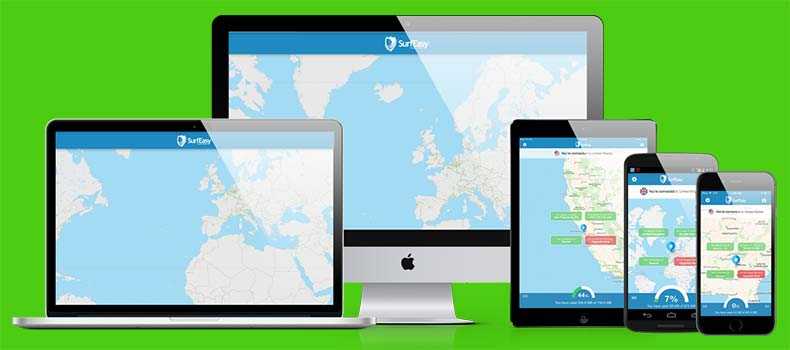 Одна программа и аккаунт для всех устройств это удобно
Одна программа и аккаунт для всех устройств это удобно
NordVPN – настройка сервиса
- Пользоваться VPN от NordVPN можно из любой точки земного шара.
- AES – высокий стандарт шифрования соединения, благодаря длине шифр-ключей в 256 кб, их невозможно расшифровать.
- Наличие функции CyberSec, которая блокирует подозрительные веб-ресурсы.
- Наличие функции Double VPN, которая дает дополнительную защиту соединению, а также шифрует ваш IP-адрес и входящие/исходящие данные.
- Отсутствие логирования, как прописано в политике конфиденциальности – как следствие, кто бы не интересовался вами, он не сможет получить доступ к вашим действиям в интернете.
Настройка VPN-программы на ПК
- Открываем инсталлер, кликаем «Install» и запускаем установку нашего VPN.
- Перед началом использования VPN, необходимо авторизоваться. Вводим данные аккаунта. Бесплатно использовать данный VPN не удастся, позаботьтесь заранее о приобретении NordVPN.
- На данном этапе вам необходимо выбрать страну. Можно воспользоваться возможностью быстрого подключения, и VPN сам найдет подходящую страну. Или же выбрать самостоятельно страну на карте. В блоке справа находятся дополнительные функции VPN для более узконаправленных целей. Так, если вам нужна двойная защита, используйте Double VPN.
- Вот и все! В правом нижнем углу появиться уведомление, что вы используете NordVPN.
Настройка VPN на смартфоне
- Качаем приложение с AppStore / Play Маркет, авторизируемся.
-
Перед началом работы, нужно добавить новую VPN-конфигурацию. За вас это сделает приложение – достаточно нажать «Разрешить», а на андройде поставить галочку в поле «Я доверяю этому приложению» и нажать «ок». Дальнейшие пункты настройки одинаковы для обоих устройств.
Настройка VPN: слева ios, справа android
-
Чтобы подключиться к оптимальному серверу, нажмите «Quick Connect». Или же выберите страну сервера самостоятельно, нажав на точку на карте.
-
Все! Ваш мобильный VPN готов к работе.
Бесплатный VPN встроенный в браузер Opera
Настройка VPN-сервиса в Opera для ПК
- Переходим в меню «настройки» слева на панели.
-
В строку поиска вбиваем VPN и находим нужный раздел.
-
Переключаем тумблер и все, VPN работает! Теперь, чтобы включить и выключить его достаточно кликнуть на значок в адресной строке.
Настройка VPN в Opera на смартфоне
- Скачайте в Play Маркет приложение «Opera с бесплатным VPN».
-
В правом нижнем углу нажмите на значок Оперы, переходим в Настройки.
-
Включаем функцию переключателем и переходим в сам пункт VPN.
-
Снимаем галочку с пункта «Использовать VPN только для приватных вкладок» и по необходимости выключаем «Обходить VPN при поиске».
- Профит! VPN готов к использованию.
Pritunl
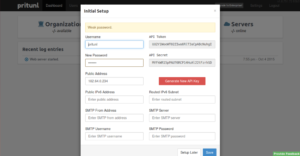
Pritunl – это бесплатный VPN-клиент с открытым исходным кодом.
Платформа соединяет вас с частными сетями, создавая локальное или удаленное VPN-соединение.
Несомненно, OpenVPN является одной из лучших альтернатив OpenVPN, доступных в Интернете.
Pritunl – это простой клиент без ограничений, который вы можете использовать для активации VPN-подключения со своего компьютера, импортировав файл конфигурации, чтобы затем войти в систему с доступом к серверу.
Еще одним преимуществом среды является простота добавления или удаления различных профилей из вашей системы (вы также можете импортировать профили).
Pritunl | Официальный веб-сайт
Есть разные алгоритмы шифрования VPN, чем они отличаются?
Основная масса VPN-сервисов предлагает одни и те же варианты шифрования: традиционный MS-CHAP и более современный AES.
MS-CHAP был создан ещё для Windows 3.1, поэтому поддерживается на аппаратном уровне практически любым существующим «железом» и самыми экзотическими операционными системами.
Надежность современных реализаций протокола проверена годами. Ложка дегтя: в традиционных версиях есть ряд известных уязвимостей. Их можно «залечить», но придется приложить руки.
Современные варианты MS-CHAP рекомендуются при аппаратном доступе к VPN на уровне маршрутизаторов и других сетевых устройств. Но только в реализации не ниже v2.
AES стал общепринятым стандартом только в 2002, однако его аппаратная поддержка так же существует — если не на уровне сетевой карты, то на уровне процессора.
Обеспечивает надежную защиту, не имеет крупных уязвимостей (хотя имеет ряд способов дешифровки).
Для базовых нужд достаточно 128-битного ключа, но при передаче данных особой важности требуется AES с длиной ключа 256 символов
Установка и настройка
Установка программ VPN для Windows 10 обычно не вызывает сложностей у пользователей. После оплаты лицензии необходим выбрать версию, предназначенную для определенной операционной системы, скачать ее на компьютер и далее следовать указаниям самой программы. В некоторых случаях после оплаты пользователю дополнительно отправляются ключи для активации ВПН-продукта.
Для всех программ, кроме Vanish, сложной настройки VPN для Windows 10 не потребуется, она же предложит вручную выбрать те серверы, с которыми удобно работать пользователю и настроить свои списки сайтов, которые предполагается посещать с использованием IP-адреса, принадлежащего серверу, находящемуся в другом государстве.
Обычно настройка своего профиля на рабочем устройстве для любого VPN для Windows 10 включает в себя выбор страны, в которой нужно получить IP. Оптимальный сервер, обеспечивающий максимально возможную скорость передачи данных может быть предложен самой программой, она же в автоматическом режиме будет производить переподключение. Все встроенные опции чаще всего активируются самостоятельно, но если программа использует несколько протоколов передачи данных, пользователю может быть предложено выбрать наиболее удобный.
Любая ВПН программа для Windows 10 обеспечит пользователю комфортное и защищенное соединение с нужными ему серверами, но, выбирая ее, необходимо дополнительно обратить внимание на политики конфиденциальности в отношении хранения логов
Была ли эта статья вам полезна?
9 из 13 пометили это полезным для себя
Если конфиденциальность в интернете является для вас одним из главнейших приоритетов, то вряд ли вам нужно объяснять, для чего нужны анонимайзеры и VPN-сети. Это должен знать каждый пользователь, которого хотя бы в малой мере заботит вопрос анонимности. Сети VPN считаются наиболее удобными инструментами защиты от возможной идентификации, есть и специальные программы, позволяющие к ним подключаться.
Одной из таких программ является TouchVPN. Это универсальное приложение для Windows 10 позволяет создавать зашифрованное VPN-соединение с глобальной сетью буквально одним кликом, причём совершенно бесплатно. После установки приложения пользователю нужно будет выбрать из списка страну, в которой расположены VPN-серверы и нажать кнопку «Connect».
Когда соединение будет установлено, все посещаемые вами веб-сайты станут опознавать вас под IP-адресом выбранного вами государства. Следовательно, TouchVPN можно использовать не только для повышения уровня безопасности, но и для обхода блокировок сайтов.
Среди стран доступны Россия, Соединённые Штаты Америки, Австралия, Германия, Франция, Нидерланды, Швеция, Канада, Сингапур, а также административный район Гонконг. Также приложением поддерживается подсчёт объема переданного и полученного трафика, — за постоянно обновляющимися данными можно следить прямо в окне TouchVPN. Дополнительно поддерживается смена тёмной темы оформления на светлую.
Загрузить универсальное приложение TouchVPN можно из магазина Windows по адресу www.microsoft.com/ru-ru/store/apps/touchvpn/9nblggh5gb3f. Распространяется программа на бесплатно основе, встроенной рекламы и покупок нет. Язык приятного анимированного интерфейса — английский.
- https://lifehacker.ru/free-vpn/
- https://www.vpnside.com/ru/vpn-dlya-windows-10/
- https://www.white-windows.ru/touchvpn-besplatnyj-vpn-dlya-windows-10/
Как отключить ВПН в Yandex browser
VPN редко нужен на постоянной основе. Его лучше использовать во время сёрфинга на подозрительных или заблокированных сайтах. Чтобы вовремя переходить на прямое подключение, нужно уметь деактивировать расширения, управляющие соединением с сетью. Существует 2 варианта выключения ВПН: через интерфейс плагина или страницу «Дополнения». Ещё один способ – перейти в режим «Инкогнито», в котором модули браузера не загружаются.
Метод 1: из поп-ап меню
Самый простой в реализации способ. Практически во всех дополнительных модулях есть функция деактивации посреднического сервера.
Как отключить VPN в Яндексе веб-обозревателе:
- Жмём на значок плагина.
- В выпадающем меню нажимаем на кнопку «On», после чего она переключается в состояние «Off» (Browsec).
В других расширениях кнопка выключения может называться иначе: «Выключить», «Отключиться» и т.п. Результатом выполнения процедуры станет перевод плагина в режим ожидания.
Метод 2: через раздел «Дополнения»
Есть способ полностью деактивировать расширение в браузере. Правда, для реализации процедуры придётся переходить на страницу для управления аддонами.
Инструкция по отключению прокси-модулей:
- Нажимаем ПКМ по иконке любого дополнения и жмём на элемент «Настроить расширения».
- Ищем VPN-дополнение.
- Щёлкаем по кнопке напротив него – «Вкл».
Полезно! Деактивировать данным способом рекомендуем в тех случаях, когда есть желание освободить память от процессов расширения. После отключения по алгоритму из прошлого метода, плагин продолжает работать в фоновом режиме (не меняя IP) и потребляя немного ресурсов компьютера. Данный способ полностью выключает плагин.
Метод 3: посредством режима «Инкогнито»
В анонимном режиме никакие анонимизаторы и прочие расширения не работают (если нужное разрешение не предоставили вручную). При желании на короткое время избавиться от VPN, можем нажать комбинацию Ctrl + Shift + N. Однако, стоит помнить, что способ помогает выключить не только VPN в Яндекс браузере, но и сохранение паролей, куки, историю, кэш и т.п.
Мы поведали о всех способах запустить, убрать и изменить VPN в Яндекс браузере. Осталось только определиться, что конкретно нужно и применить полученные знания на практике. Включение прокси целесообразно при желании скрыть свой IP или открыть заблокированный веб-ресурс. Если с первого раза сайт не заработал, рекомендуем правильно настроить дополнение и переподключиться к другому серверу. В остальное время лучше держать ВПН отключенным, это позволит повысить скорость сёрфинга.
Private Tunnel
Один аккаунт позволяет пользоваться Private Tunnel на трёх девайсах. Возможен выбор из девяти различных серверов. При этом предоставляется лишь 200 МБ интернет-трафика. Когда трафик закончится, придётся купить пакет на 20 или 100 ГБ.
Скачать Private Tunnel для Windows и macOS →
Цена: Бесплатно
Цена: Бесплатно
В современном мире пользоваться всеми доступными ресурсами сети Интернет не всегда оказывается возможным. VPN-сервер для Windows 10 позволит обходить блокировки сайтов, появляющиеся благодаря политике отдельных государств или нахождения на этих ресурсах пиратского контента. Также продукт даст возможность посещения тех сайтов, которые предназначены для граждан определенных стран.
Доступ к файлообменным сетям
Аналогичным способом ряд провайдеров блокирует файлообменные сети. Клиенты для них все чаще оказываются неработоспособны, будь то Soulseek или Strong DC.
Для этого некоторые поставщики услуг интернета в России закрывают порты соединений. Другие пытаются определять состав пакетов, блокируя исходящие множественные подключения и любые обращения, похожие на пиринговый обмен.
Снова выручает VPN, допуская работу не только с torrent-закачками, но и с более древними способами обмена файлами с помощью p2p-клиентов, таких как Soulseek.
Иногда работа туннелирования с файлообменными сетями требует дополнительной настройке. Но, поверьте искателю редкого контента — одни залежи музыки и фильмов “расшаренных” личных коллекций того стоят.
VyOS
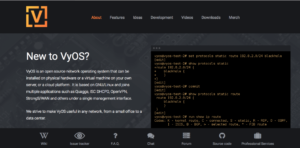
VyOS – это сообщество Vyatta, дистрибуция которого была приостановлена в 2013 году.
Это сетевая операционная система с открытым исходным кодом, которая объединяет несколько приложений, таких как ISC DHCPD, OpenVPN, StrongS / WAN, в единый интерфейс управления.
VyOS – это один из лучших инструментов VPN с открытым исходным кодом, который вы можете использовать прямо сейчас.
Эта система является отличным решением для тех, кто хочет иметь полный контроль над своей сетью, не прибегая к необходимости использовать дополнительное оборудование.
VyOS предоставляет пользователю бесплатную платформу маршрутизации, которая напрямую конкурирует с другими коммерчески доступными решениями от известных сетевых провайдеров.
В отличие от OpenWRT или pfSense, VyOS больше похож на традиционные аппаратные маршрутизаторы, ориентированные на надлежащую поддержку расширенных функций маршрутизации, таких как протоколы динамической маршрутизации и интерфейс командной строки.
VyOS был общественным проектом с самого начала.
Когда Vyatta Core был прерван, группа пользователей, которые хотели продолжить его использование, решила использовать последнюю доступную версию исходного кода, чтобы начать работу с проектом VyOS.
Он разрабатывается людьми, которым нужен их маршрутизатор, а не компаниям, которые хотят продавать маршрутизаторы кому-то еще. Команда по обслуживанию разрабатывает и принимает решения, но нет корпоративной организации, которая бы контролировала инфраструктуру проекта.
Поскольку VyOS работает на стандартных системах amd64, i586 и ARM, его можно использовать в качестве платформы маршрутизатора и брандмауэра для облачных развертываний.
Его функции включают в себя возможность работы как на физических, так и на виртуальных платформах, а также поддержку паравиртуальных контроллеров и пакетов интеграции для виртуальных платформ.
Другие функции, которые могут быть выделены, такие как VPN и брандмауэры, и стремление сделать VyOS полезной системой в любой сети, от небольшого офиса до центра обработки данных.
VyOS | Официальный веб-сайт
Подведение итогов: лучший VPN-сервер с открытым исходным кодом
Это были лучшие инструменты VPN с открытым исходным кодом, которые вы можете использовать для создания своего VPN-сервера.
Любой из этих инструментов совместим с OpenVPN.


































